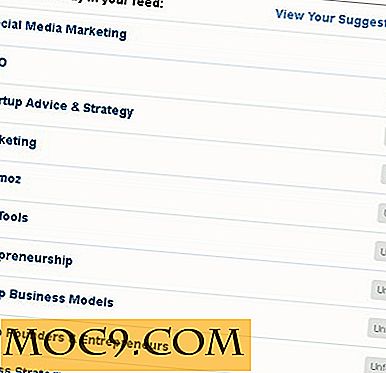3 Sweet Χαρακτηριστικά που μπορείτε να ξεκλειδώσετε στα Windows 8
Σε σχεδόν όλα τα λειτουργικά συστήματα, υπάρχουν ορισμένα χαρακτηριστικά που είναι κρυμμένα από τα δημόσια μάτια. Θα μπορούσε να είναι επειδή τα χαρακτηριστικά δεν έχουν ολοκληρωθεί και δεν είναι κατάλληλα για δημόσια χρήση ακόμη, ή απλά ότι οι προγραμματιστές δεν θέλουν να δώσουν πάρα πολλές επιλογές προσαρμογής στους τελικούς χρήστες. Αυτό ισχύει και για τα Windows 8. Σήμερα, θα συζητήσουμε μερικά χαρακτηριστικά που απομακρύνθηκαν από τα Windows 8 και πώς μπορείτε να τα προσθέσετε / τροποποιήσετε!
1: Καταναλώστε λιγότερους πόρους με το Aero Lite
Τα Windows 7 είχαν έναν τρόπο να αποδίδουν καλά ακόμη και σε πιο αργές μηχανές. Είχε Aero Lite, ένα θέμα που δεν ανοίγει όλη τη μνήμη RAM ενός υπολογιστή, για να δείξει κάποια υαλώδη αποτελέσματα στην μπάρα τίτλου ενός παραθύρου. Αυτό το θέμα υπάρχει στα Windows 8, αλλά αυτή τη φορά είναι κρυφό. Δεν υπάρχει κανένας κατανοητός λόγος για τον οποίο υπάρχει εκτός έδρας, αλλά αυτός είναι ο τρόπος που είναι τώρα. Εν τω μεταξύ, μπορείτε να το αντιμετωπίσετε μόνοι σας με λίγο λίπος αγκώνα.
Ανοίξτε μια Εξερεύνηση των Windows και μεταβείτε σε:
C: \ Windows \ Πόροι \ Θέματα \ αεροπλάνο
Θα δείτε "aerolite" εκεί κάπου. Αυτό θα είναι το αρχείο στόχων μας. Ας επιστρέψουμε στον γονικό φάκελο ("... \ Resources \ Themes \"). Τώρα που βρίσκεστε στο γονικό φάκελο, αντιγράψτε το "aero.theme" στην επιφάνεια εργασίας. Κάντε δεξί κλικ σε αυτό το αρχείο, επιλέξτε "Άνοιγμα με, " και, στη συνέχεια, επιλέξτε "Σημειωματάριο".
Στη γραμμή που αρχίζει με το " DisplayName " (η πέμπτη γραμμή), αλλάξτε ολόκληρο το πράγμα σε " DisplayName = Aero Lite ".

Μπορείτε να το ονομάσετε κάτι άλλο, αν θέλετε. Αποθηκεύστε το αρχείο Notepad και μετονομάστε το σε "aerolite" ή οτιδήποτε άλλο. Βεβαιωθείτε ότι διατηρείτε την επέκταση ".theme" στο τέλος του ονόματος αρχείου. Αντιγράψτε το αρχείο πίσω στο φάκελο "Θέματα" από το οποίο αφαιρέσατε. Δεδομένου ότι έχει διαφορετικό όνομα, δεν θα αντικαταστήσει το πρωτότυπο.
Τώρα, κάντε δεξί κλικ στην επιφάνεια εργασίας σας και κάντε κλικ στην επιλογή "Εξατομίκευση". Θα δείτε το νέο σας θέμα να είναι εγκατεστημένο στο "Εγκατεστημένα θέματα". Δείτε το δικό μας:

2: Φέρτε πίσω την κίνηση κίνησης οθόνης έναρξης
Παρατηρήσατε ότι η κινούμενη εικόνα που παίρνετε κατά την εκκίνηση του υπολογιστή σας για πρώτη φορά με τα Windows 8 εξαφανίζεται; Δεν επιστρέφει ποτέ. Εδώ είναι πώς να πάρετε αυτό το δροσερό (ή ίσως όχι-τόσο-δροσερό;) animation πίσω:
- Μεταβείτε στο σύγχρονο περιβάλλον χρήστη και πληκτρολογήστε "
regedit". Πατήστε "Enter" όταν τελειώσετε. Αυτό σας μεταφέρει στον επεξεργαστή μητρώου. - Τώρα, πλοηγηθείτε στο
HKEY_CURRENT_USER \ Λογισμικό \ Microsoft \ Windows \ CurrentVersion \ ImmersiveShell \ Grid
- Στη δεξιά πλευρά του παραθύρου, κάντε δεξί κλικ σε ένα κενό χώρο. Τοποθετήστε το δείκτη του ποντικιού πάνω από το στοιχείο "Νέο" και κάντε κλικ στην επιλογή "Τιμή DWORD (32-bit)". Θα σας ζητηθεί να δώσετε ένα όνομα. Καλέστε το "
Launcher_SessionLoginAnimation_OnShow". Ξέρω ότι είναι μια μπουκιά, αλλά αυτό είναι το όνομα που χρειάζεται. - Κάντε δεξί κλικ στην τιμή που μόλις δημιουργήσατε και κάντε κλικ στην επιλογή "Τροποποίηση". Πληκτρολογήστε "1" στο στοιχείο "Δεδομένα τιμής".
- Τελείωσες!
Επανεκκινήστε τον υπολογιστή σας και απολαύστε το θέαμα. Ελπίζω ότι δεν έχετε αποθηκευμένα δεδομένα!
3: Αφήστε την οθόνη "Έναρξη" να εμφανίσει περισσότερες / λιγότερες σειρές εφαρμογών
Αυτό είναι ένα biggie, και είναι κρίμα που η MS δεν το συμπεριέλαβε στα Windows 8 ως μια διαμορφώσιμη επιλογή μέσω του πίνακα ελέγχου Modern. Μου με ενοχλεί πώς είχαν αυτό το είδος εποπτείας. Εν πάση περιπτώσει, για να τροποποιήσετε αυτό, θα πρέπει να σκάψετε στο μητρώο λίγο. Για αυτό το σεμινάριο, θα πρέπει να ακολουθήσουμε και το δεύτερο βήμα της τελευταίας ενότητας! Είναι σχεδόν η ίδια διαδικασία, εκτός από το ότι αλλάζουμε μια τιμή που υπάρχει ήδη, χωρίς να δημιουργούμε μια νέα.
Έτσι, όταν φτάσετε
HKEY_CURRENT_USER \ Λογισμικό \ Microsoft \ Windows \ CurrentVersion \ ImmersiveShell \ Grid
κάντε δεξί κλικ σε μια τιμή που ονομάζεται "Layout_MaximumRowCount" και κάντε κλικ στην επιλογή "Τροποποίηση". Η προεπιλεγμένη τιμή είναι σχετική με την ανάλυση σας, οπότε δεν μπορώ να σας πω συγκεκριμένο αριθμό. Σημειώστε ότι αν θέλετε ποτέ να επιστρέψετε στην προεπιλεγμένη τιμή. Αλλάξτε αυτήν την τιμή όπως κρίνετε κατάλληλο. Μην υπερβάλλετε, δεδομένου ότι η Microsoft δεν ξεπέρασε ακριβώς το μητρώο. Απλά επιλέξτε έναν αριθμό από 1 - 9.
Σημείωση: Αυτό το τέχνασμα ενδέχεται να μην λειτουργεί σε όλες τις εγκαταστάσεις των Windows 8.
Θέλουν περισσότερα?
Ας ακούσουμε από σας! Εάν σας άρεσε κάτι εδώ, αφήστε ένα σχόλιο παρακάτω. Αυτό θα μας ενημερώσει ότι θέλετε περισσότερα γλυκά κόλπα για τα Windows 8!